
ไฮไลท์และให้ความคิดเห็นบนข้อความใน Pages บน Mac
คุณสามารถไฮไลท์ข้อความในเนื้อหาของเอกสารของคุณ ในกล่องข้อความ และในรูปร่างได้ชั่วคราว วิธีนี้มีประโยชน์ ตัวอย่างเช่น ถ้าคุณกำลังทบทวนเอกสารและต้องการอธิบายบางส่วน ไฮไลท์เหล่านี้จะไม่ปรากฏในเอกสารที่พิมพ์ เมื่อมีคนหลายคนใช้เอกสารพร้อมกัน ไฮไลท์ของแต่ละคนจะแสดงเป็นสีที่ไม่ซ้ำกับคนอื่น
เคล็ดลับ: ถ้าคุณต้องการให้ไฮไลท์สามารถมองเห็นได้ในเอกสารฉบับร่างสุดท้ายของคุณ ให้เพิ่มสีพื้นหลังให้กับข้อความเป็นสีใดก็ได้ ไฮไลท์ประเภทนี้ไม่ได้เป็นส่วนหนึ่งของเครื่องมือการทบทวนของ Pages
ไฮไลท์ข้อความ
เลือกข้อความที่คุณต้องการไฮไลท์
ปฏิบัติตามวิธีใดวิธีหนึ่งต่อไปนี้:
กดปุ่ม Shift-Command-H บนแป้นพิมพ์
เลือก แทรก > ไฮไลท์ จากเมนูแทรกที่ด้านบนสุดของหน้าจอของคุณ (ปุ่มแทรกบนแถบเครื่องมือ Pages ไม่มีคำสั่งไฮไลท์)
คลิก ไฮไลท์ ในแถบเครื่องมือการทบทวนที่ด้านบนสุดของเอกสาร แถบเครื่องมือการทบทวนจะมองเห็นได้ต่อเมื่อมีความคิดเห็นหรือรายการแก้ที่ติดตามอยู่ในเอกสารอยู่แล้วเท่านั้น
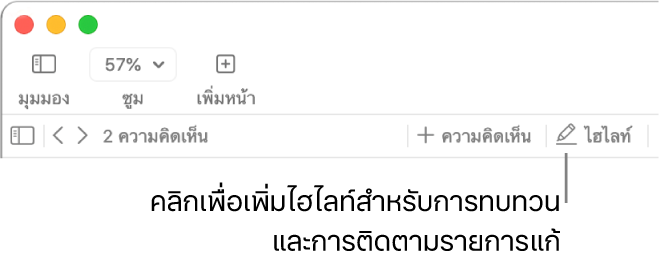
คุณไม่สามารถไฮไลท์ข้อความในตาราง แต่คุณสามารถเพิ่มการไฮไลท์แบบมีเงื่อนไขลงในเซลล์เพื่อเปลี่ยนรูปลักษณ์ของเซลล์นั้นโดยอิงจากค่าของเซลล์ได้
เพิ่มความคิดเห็นลงในข้อความที่ไฮไลท์
เลื่อนตัวชี้ไปไว้เหนือข้อความที่ไฮไลท์
คลิก “เพิ่มความคิดเห็น” แล้วป้อนความคิดเห็นของคุณ
คลิก เสร็จสิ้น
คุณยังสามารถเพิ่มความคิดเห็นในข้อความที่ไฮไลท์ในแถบด้านข้างความคิดเห็นและรายการแก้ทางซ้ายได้ด้วย ในการเปิดแถบด้านข้าง ให้คลิก ![]() ในแถบเครื่องมือ จากนั้นเลือก แสดงบานหน้าต่างความคิดเห็น
ในแถบเครื่องมือ จากนั้นเลือก แสดงบานหน้าต่างความคิดเห็น
ลบไฮไลท์
เลื่อนตัวชี้ไปไว้เหนือข้อความที่ไฮไลท์ แล้วคลิก ลบ
ถ้าปุ่มลบไม่แสดงขึ้นมา แสดงว่าไฮไลท์ถูกเพิ่มเป็นสีหลังข้อความ ในการเอาสีหลังข้อความนั้นออก ให้เอาสีพื้นหลังออก
เอาไฮไลท์และความคิดเห็นทั้งหมดออกจากข้อความ
คุณสามารถเอาไฮไลท์และความคิดเห็นออกจากข้อความเนื้อหาในเอกสารของคุณได้อย่างรวดเร็ว
เลือกข้อความที่คุณต้องการให้เอาไฮไลท์และความคิดเห็นออก
ในการเอาไฮไลท์และความคิดเห็นของข้อความเนื้อหาทั้งหมดในเอกสารออก ให้กดปุ่ม Command-A บนแป้นพิมพ์
เลือก แก้ไข > เอาไฮไลท์และความคิดเห็นออก (จากเมนูแก้ไขที่ด้านบนสุดของหน้าจอของคุณ)
ไฮไลท์และความคิดเห็นบนข้อความในกล่องข้อความ รูปร่าง และตารางจะไม่ได้รับผลกระทบ
ในการเรียนรู้วิธีการเปลี่ยนสีไฮไลท์ของคุณ ให้ดูที่ตั้งค่าชื่อผู้เขียนและสีของความคิดเห็น